Beispielkonfiguration Speichere Tabellendaten
Seit Version 24.2.240410.0 ist das Speichern kompletter Tabellen möglich. Das Speichern erfolgt im JSON Format mit allen Feldern der Tabelle.
Dazu finden Sie hier eine Beispieleinrichtung für die Debitoren.
Dokumentendefinition
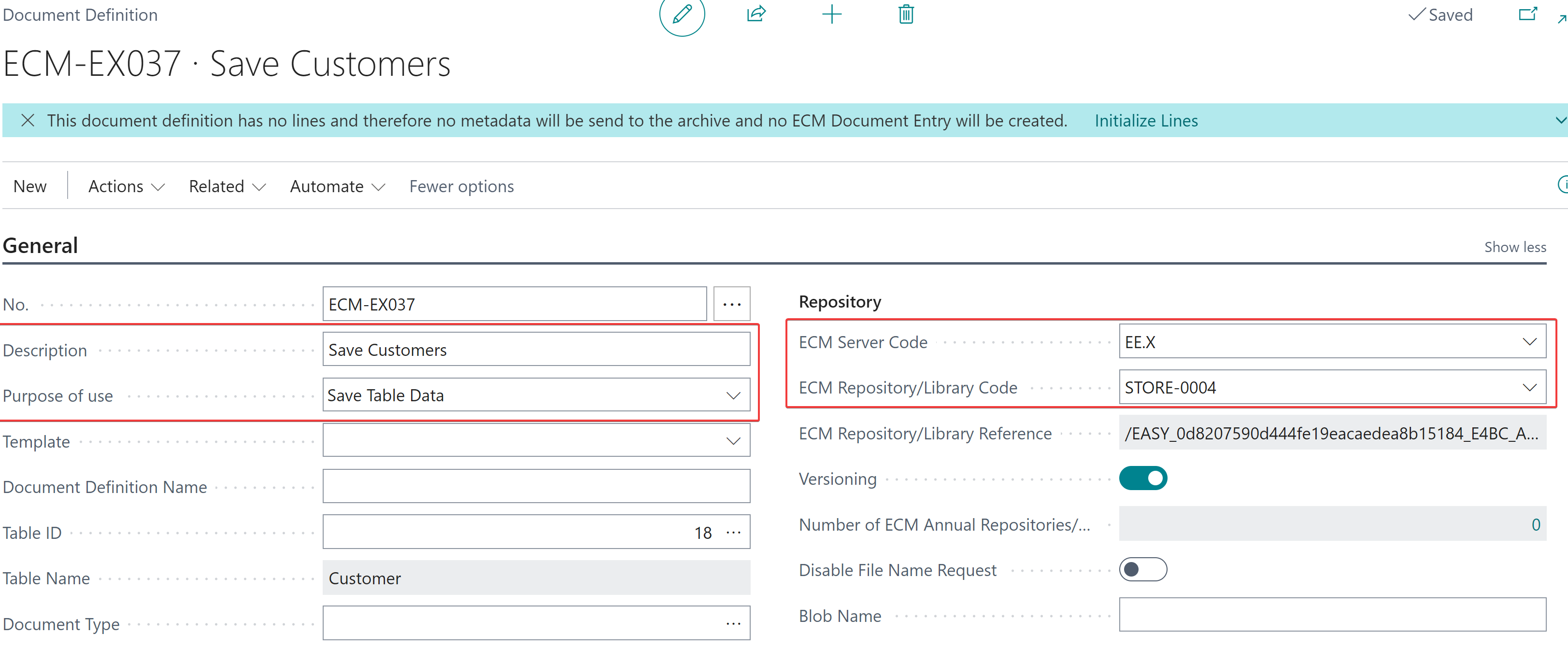
Anlage einer neuen Dokumentendefinition und Füllen der Felder:
Beschreibung
Verwendungszweck: Speichere Tabellendaten
ECM Server Code
ECM Repository/Bibliothek Code
Empfohlen: Dokumentenkategorie
Vorbelegen der Zeilen über “Zeilen initialisieren” in der Benachrichtigung oder über das Aktionsmenü:
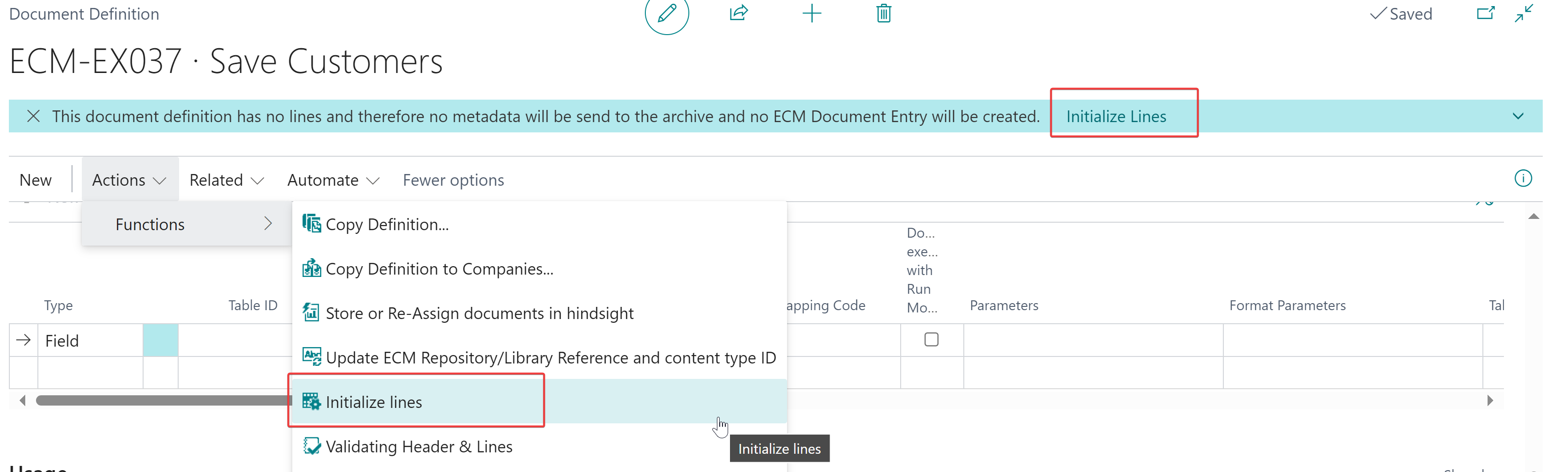 Zeilen initialisieren
Zeilen initialisieren
Das Erstellen von Metadaten auf Basis der Felder der Tabelle ist derzeit (noch) nicht möglich. Bitte daher darauf verzichten und nur Zeilen der Art “fester Wert” oder allgemeine Variablen verwenden.
Füllen der Felder im Reiter Verwendung:
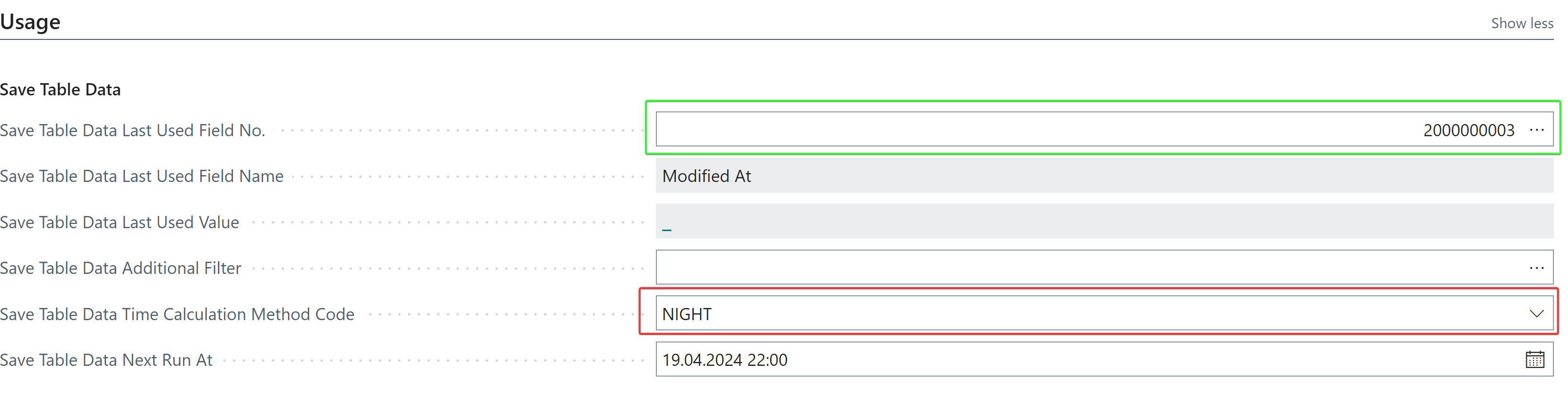 Reiter Verwendung
Reiter VerwendungIm Feld “Letzte Verwendung Feldnr.” kann ein Feld ausgewählt werden, nach welchem aufsteigend gefiltert wird. Hierfür bieten sich die Systemfelder “Geändert am” und “Erstellt am” an, da somit nur neue und/oder geänderte Datensätze archiviert werden. Der letzte gespeicherte Wert dieses Feldes ist im Feld “Letzte Verwendung Wert” zu sehen und kann auch editiert werden. Die Filterung ist dementsprechend Zieldatensatz.”Letzte Verwendung Feldnr.” > “Letzte Verwendung Wert”. Ist keine Feldnr. hinterlegt, werden immer alle Datensätze gespeichert.
“Zusätzlicher Filter”: Hier kann der Zieldatensatz fest gefiltert werden.
Zeitermittlungscode: Es muss ein Zeitermittlungscode angegeben werden, damit die Speicherung durch die Aufgabe ausgelöst wird.
Nächster Lauf am: Definiert, wann die Speicherung frühestens gestartet wird. Dieser Wert wird durch den Zeitermittlungscode aktualisiert.
ECM Aufgabenwarteschlangenposten
Um die Speicherung periodisch automatisch auszulösen, muss in den “ECM Aufgabenwarteschlangenposten” die Aufgabe “Speichere Tabellendaten” angelegt und aktiviert werden und die Aufgabenwarteschlange laufen:
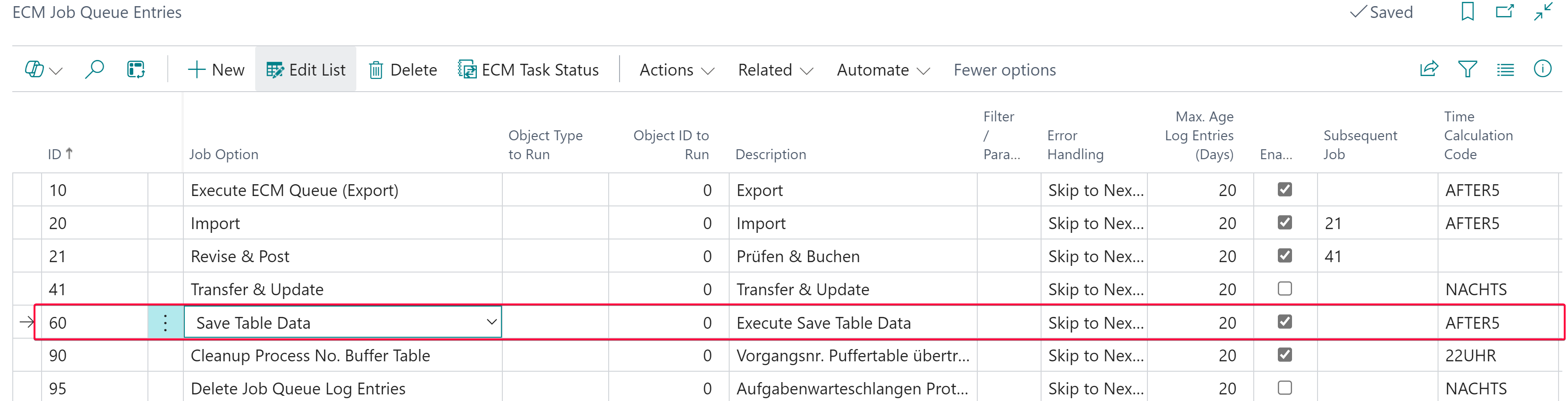
Alternativ kann die Speicherung auch manuell über die Suche oder die Aktion in der “ECM Dokumentendefinition” “Speichere Tabellendaten” ausgeführt werden:
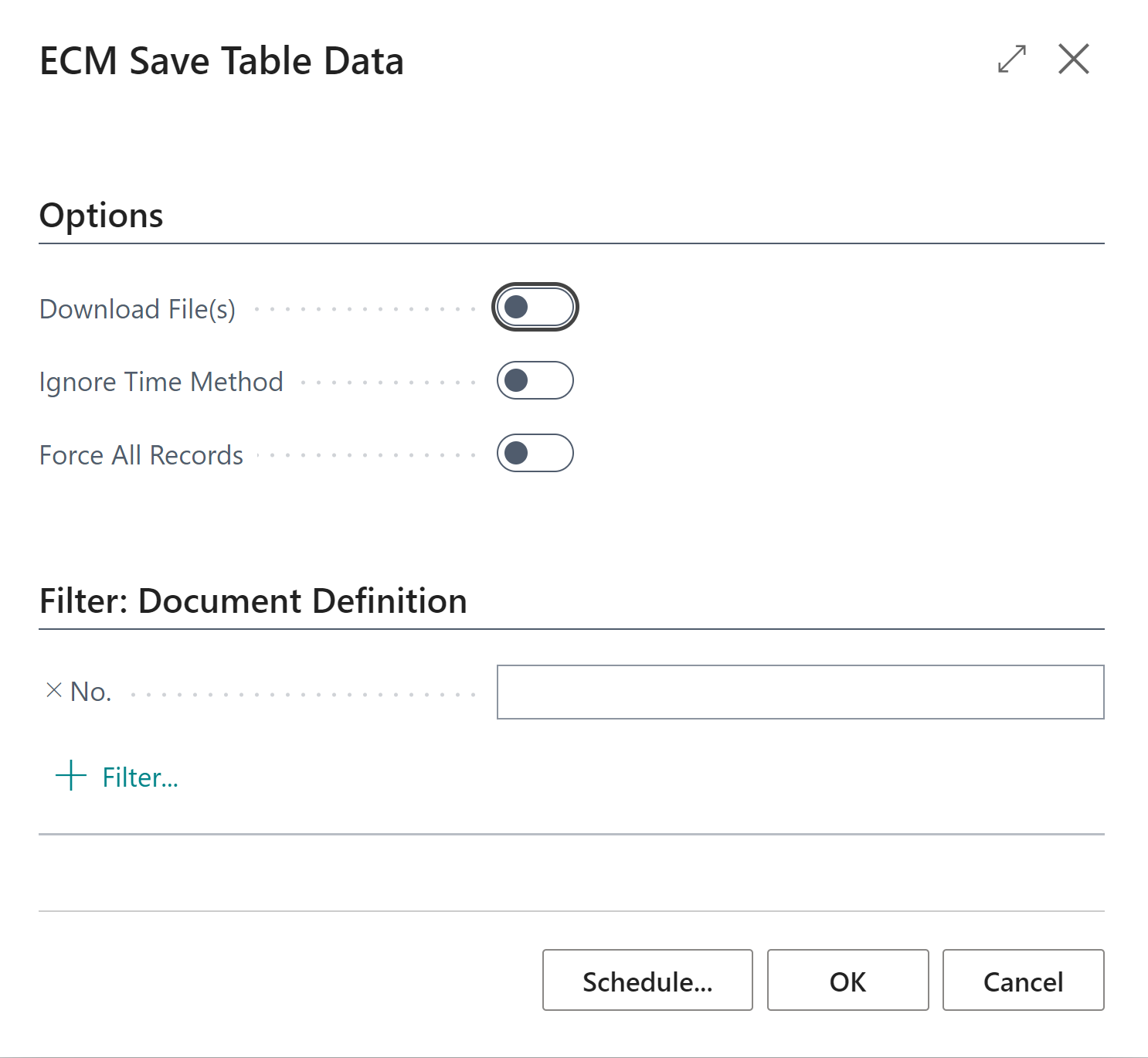
Aufbau der gespeicherten Datei
Die Datei aus o. g. Beispiel enthält folgende Daten:
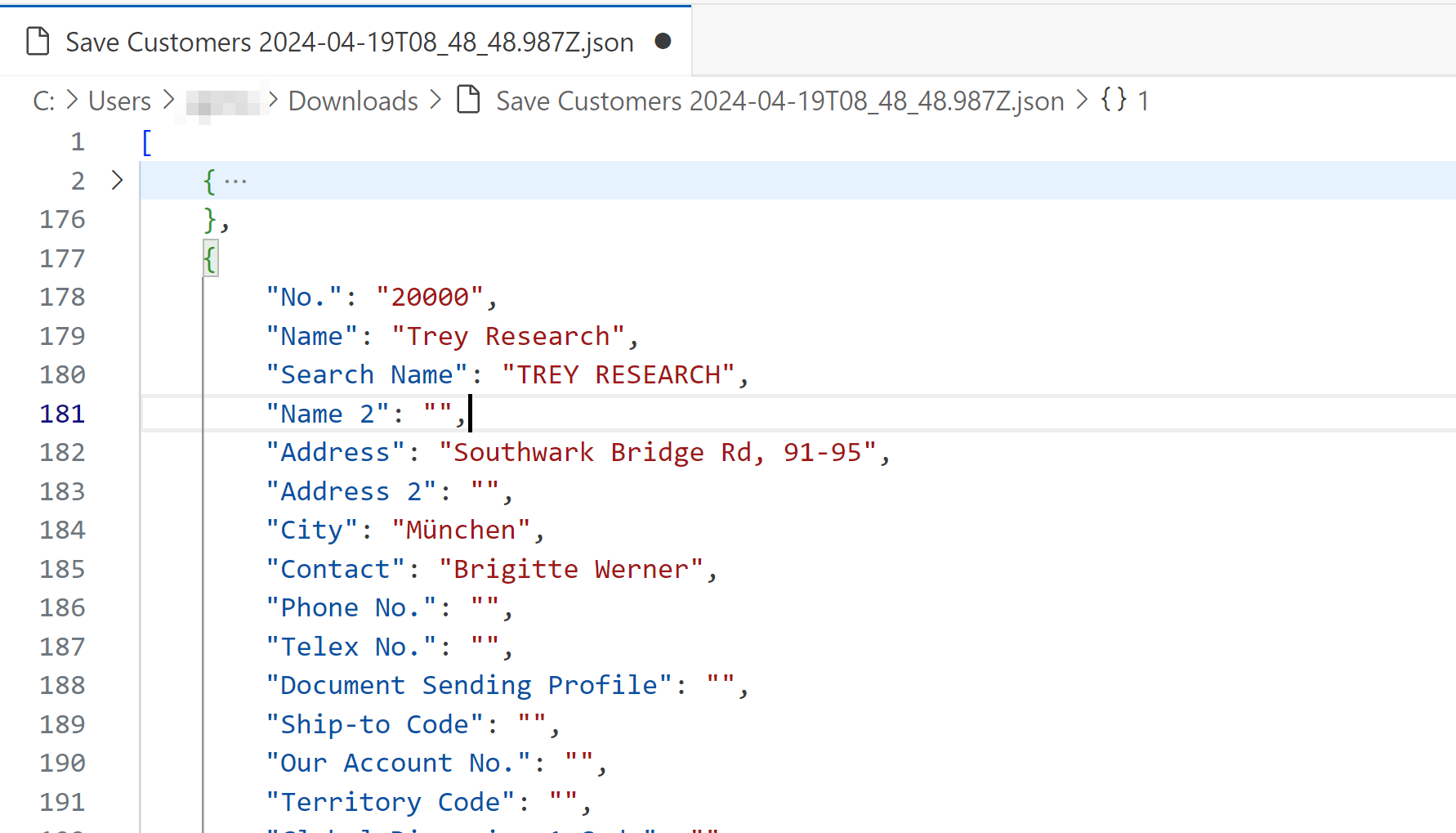
Betrachten der Datei über die Funktion “ECM JSON Viewer”
Öffnen der Seite “ECM JSON Viewer” über die Suche, dort kann über die Aktionen eine JSON Datei importiert und angezeigt werden:
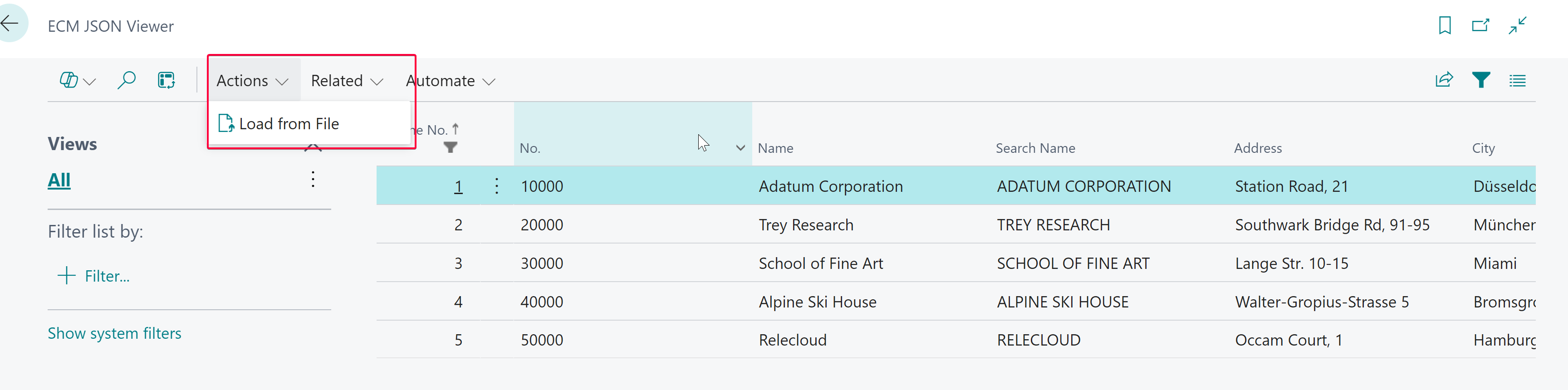
Es können nur JSON Dateien mit der Struktur JSON-Array → JSON-Object eingelesen werden.